6 maneiras de compartilhar sua localização no WhatsApp
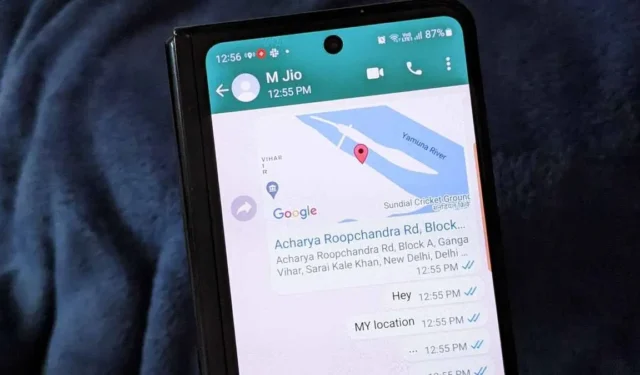

Alguém pediu para você enviar sua localização no WhatsApp? Este guia mostra como compartilhar sua localização no WhatsApp de um iPhone ou Android.
1. Como compartilhar sua localização atual no WhatsApp
O WhatsApp oferece uma maneira fácil de enviar sua localização em tempo real na plataforma.
Para compartilhar sua localização atual no WhatsApp através do seu telefone, inicie o WhatsApp e vá para o chat onde deseja compartilhar sua localização.
- No iOS, toque em + na barra de digitação. Selecione Localização no menu.
- Se estiver usando um telefone Android, toque no ícone Attach (o clipe de papel) na parte inferior da caixa de digitação. Selecione Location no menu.
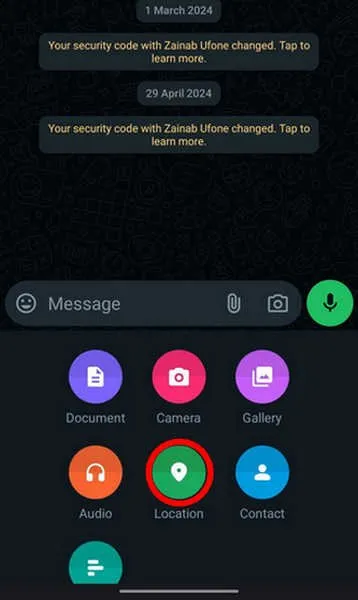
Você verá as opções para enviar uma localização próxima ou atual. Pressione o botão Enviar sua localização atual .
A caixa de localização aparecerá no chat. Alternativamente, toque no ícone do quadrado pontilhado no canto superior esquerdo do mapa se quiser enviar a localização com o endereço exato. Isso colocará um alfinete em sua localização atual no mapa.
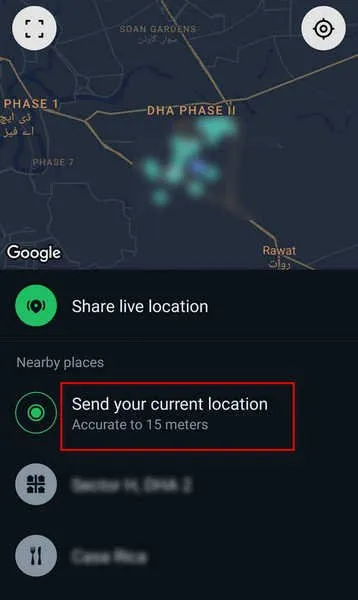
Toque no botão Enviar este local na parte inferior para enviar sua localização com seu endereço.
2. Como compartilhar uma localização diferente no WhatsApp
Se você estiver se encontrando com alguém em um endereço específico ou preferir manter sua localização exata mais privada, você também tem a opção de compartilhar um local diferente no WhatsApp. As instruções são as mesmas em dispositivos iOS e Android. Para enviar uma localização diferente da sua localização atual, abra o chat desejado no WhatsApp.
Selecione o ícone do clipe de papel , seguido de Localização no Android, ou +, seguido de Localização no iPhone. Toque no ícone de pesquisa ou na barra de pesquisa na parte superior da tela de localização.
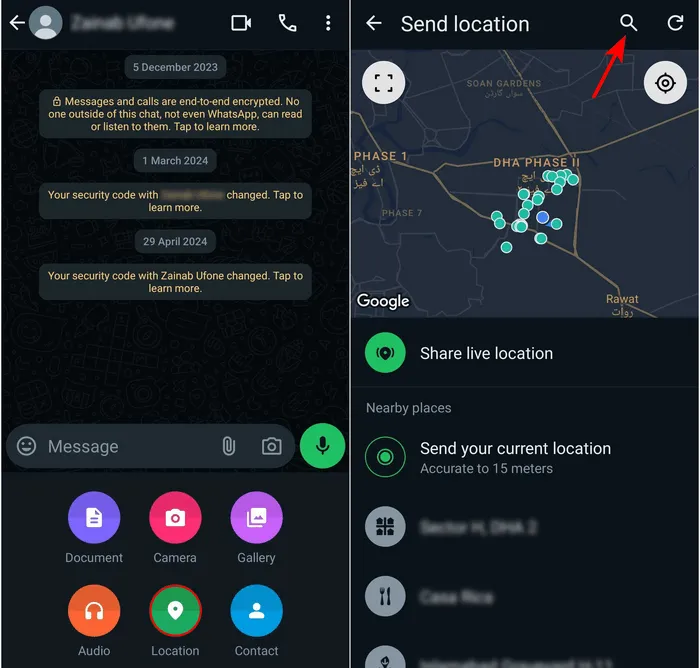
Digite o nome do local que você deseja enviar e toque no nome do local nas opções na parte inferior.
No Android, você também pode fixar manualmente um alfinete no local tocando no ícone quadrado pontilhado para abrir o mapa no modo de tela inteira. Arraste o mapa e o alfinete se moverá automaticamente. Deixe-o na posição desejada e toque em Enviar este local .
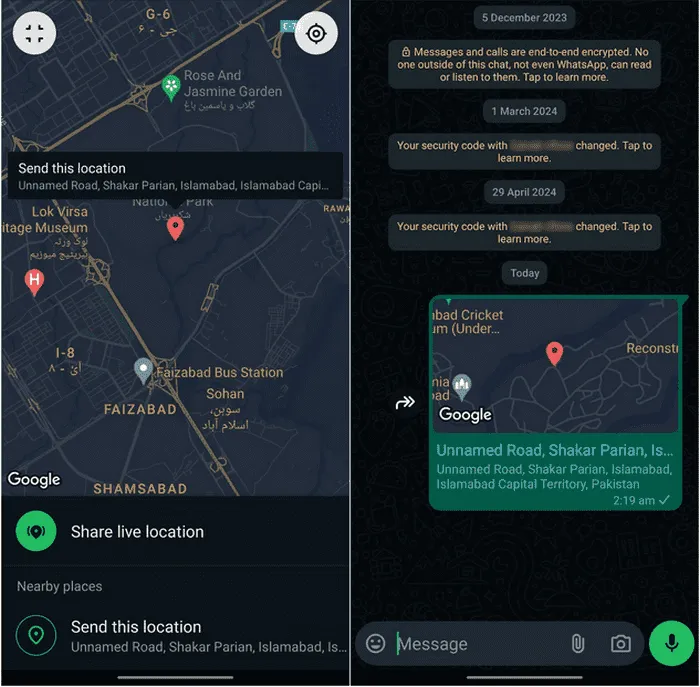
3. Como compartilhar uma localização ao vivo no WhatsApp
O primeiro método compartilhará sua localização estática com outras pessoas. Se você sair desse local, seu novo local não será refletido no chat. Se você quiser que alguém rastreie sua localização em tempo real, use o recurso de compartilhamento de localização ao vivo.
Para compartilhar uma localização ao vivo em um Android ou iPhone, abra um chat do WhatsApp. No Android, toque no ícone Paperclip -> Location . No iPhone, toque em + -> Location .
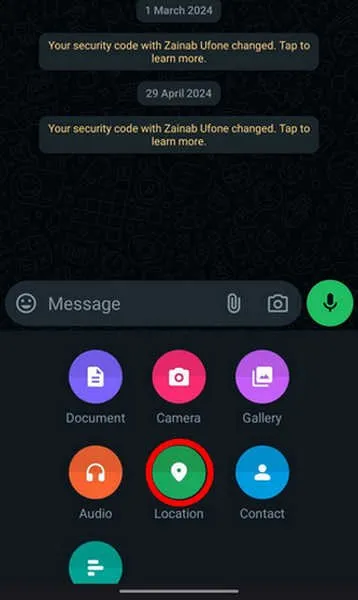
Toque em Compartilhar localização ao vivo e selecione a duração do compartilhamento. Por padrão, 1 hora está selecionada. Você também pode escolher 15 minutos ou 8 horas . Você pode até adicionar um comentário explicando por que está compartilhando sua localização ao vivo. Por fim, toque no botão Enviar.
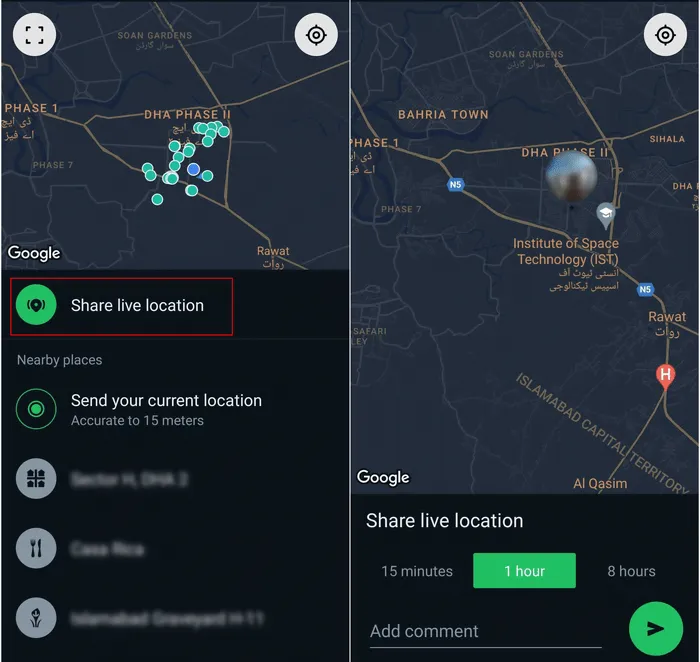
4. Como compartilhar sua localização no status do WhatsApp
Para compartilhar sua localização no status do WhatsApp, você precisa usar o adesivo de localização e abrir o WhatsApp no seu Android ou iPhone.
Vá para a aba Updates e toque no ícone Camera . Capture uma nova foto ou selecione uma existente que você queira colocar no seu status do WhatsApp.
Toque no ícone Sticker na parte superior. Selecione o ícone Location em Content Stickers e escolha Select your current location para adicionar sua localização ao status do WhatsApp.
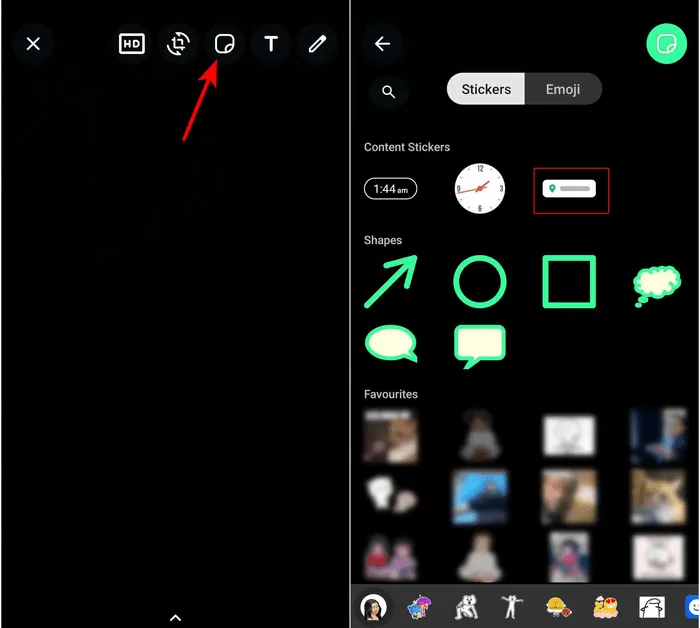
Como alternativa, use o ícone de pesquisa na parte superior para encontrar um local diferente e toque nele para adicioná-lo ao seu status.
Assim que o adesivo aparecer, toque nele para alterar sua cor ou mova-o arrastando-o. Clique no botão Enviar para publicar o status com sua localização.
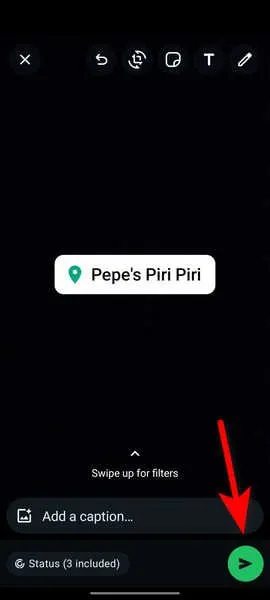
5. Como compartilhar localização no WhatsApp do Google Maps
Se você gosta da interface do Google Maps em vez do WhatsApp, pode compartilhar sua localização do Google Maps em qualquer bate-papo do WhatsApp. Para isso, abra o aplicativo Google Maps no seu Android ou iPhone.
Você verá um círculo azul sobre sua localização atual. Toque e segure sua localização atual ou qualquer outra localização que você deseja enviar. Uma tela será exibida na parte inferior, onde você verá opções como Salvar , Compartilhar , Publicar , Editar , etc. Deslize para a esquerda nessas opções e toque em Compartilhar .
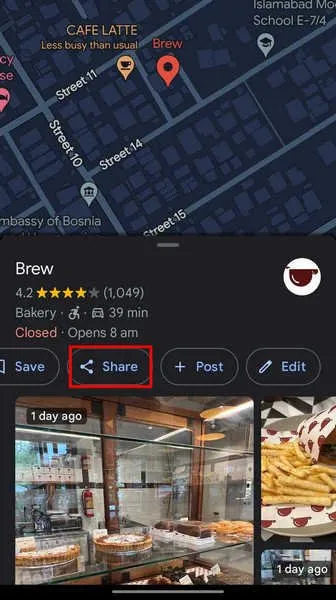
Selecione WhatsApp na tela de compartilhamento e toque no bate-papo do WhatsApp para o qual deseja enviar sua localização.
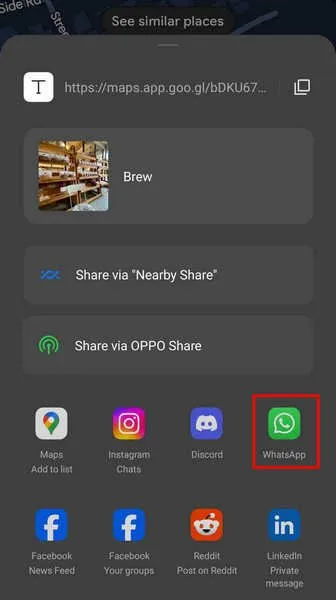
6. Como compartilhar locais ao vivo no WhatsApp do Google Maps (Android, iPhone)
Assim como sua localização atual, você pode até compartilhar sua localização ao vivo do Google Maps no WhatsApp. Para isso, abra o Google Maps no seu celular e toque na sua localização atual, mostrada por um círculo azul, em vez de mantê-lo pressionado.
Pressione o botão Compartilhar localização . Defina o horário em que você deseja compartilhar sua localização. Por padrão, 1 hora é selecionada. Você pode aumentar ou diminuir usando + e – . Escolha WhatsApp na lista de aplicativos e selecione o contato para o qual deseja enviar sua localização ao vivo.
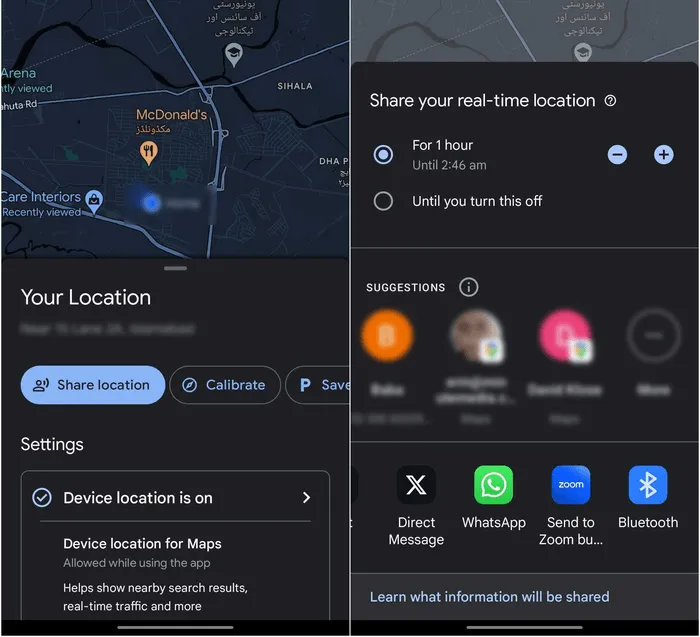
perguntas frequentes
Como posso parar de compartilhar minha localização ao vivo no WhatsApp?
Para parar de compartilhar sua localização ao vivo, abra o chat onde você compartilhou sua localização e toque em Parar de compartilhar na mensagem de localização ao vivo. Se você compartilhou sua localização ao vivo em vários chats, você pode parar de compartilhar com todos eles de uma vez indo para Configurações do WhatsApp → Privacidade → Localização ao vivo e tocando em Parar de compartilhar.
Posso compartilhar atualizações de localização ao vivo sobre meu status do WhatsApp?
Você não pode compartilhar sua localização ao vivo em um status do WhatsApp. Em vez disso, você precisaria compartilhar um local ao vivo em um bate-papo com a pessoa ou pessoas com quem deseja compartilhá-lo.
Posso compartilhar minha localização no WhatsApp na Web?
O WhatsApp Web tem alguns recursos excelentes, mas não há uma opção para compartilhar sua localização de um computador. No entanto, você pode abrir o Google Maps no seu PC e compartilhar o link da sua localização no WhatsApp no seu PC.
Crédito da imagem: Pexels . Todas as capturas de tela por Zainab Falak.



Deixe um comentário